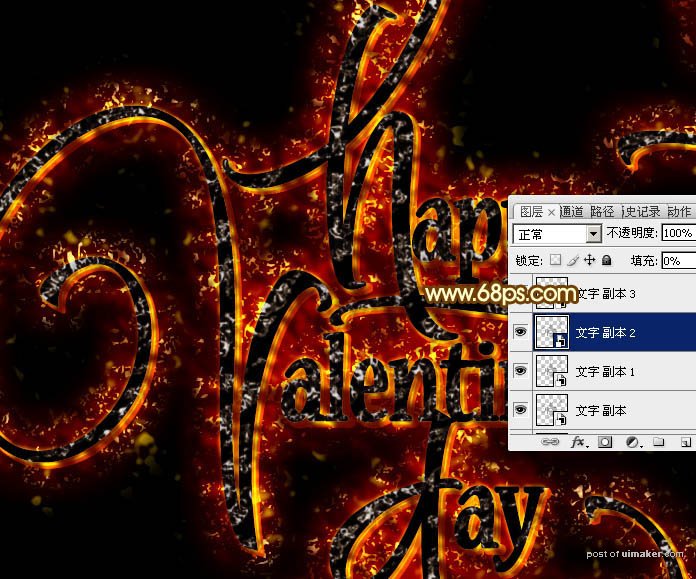来源:网络 作者:Sener
5、按Ctrl + J 把当前文字图层复制一层,然后在图层面板当前图层缩略图蓝色区域右键,选择“清除图层样式”,效果如图9。
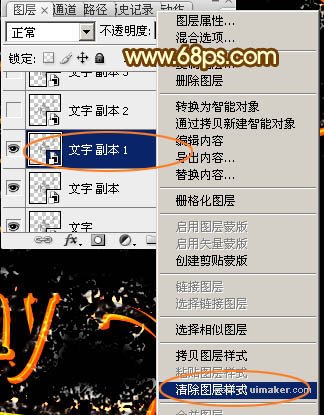

6、给当前文字添加图层样式。
投影:颜色为橙红色:#ff530a,其它设置如下图。
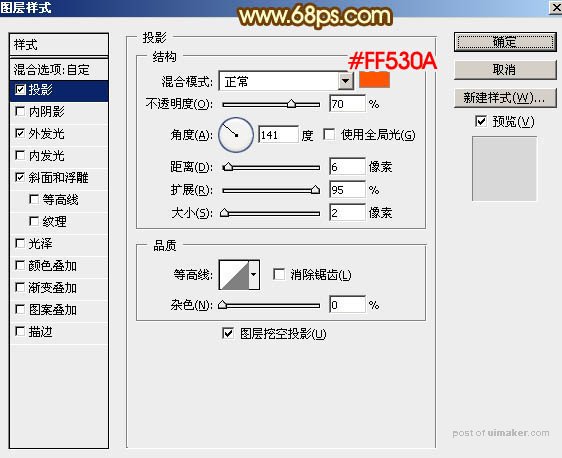
外发光:混合模式“颜色减淡”,颜色为橙黄色:#ff9003,其它设置如下图。
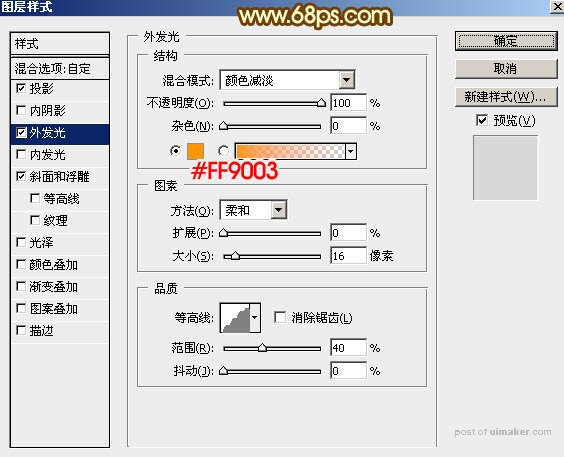
斜面和浮雕:样式为“外斜面”,其它设置如下图。
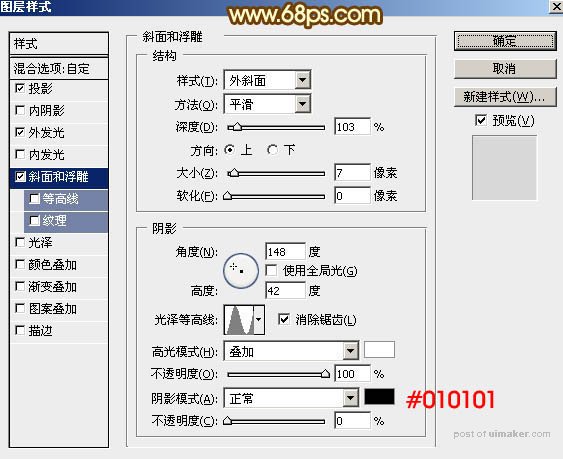
7、确定后把填充改为:0%,不透明度改为:100%,效果如下图。
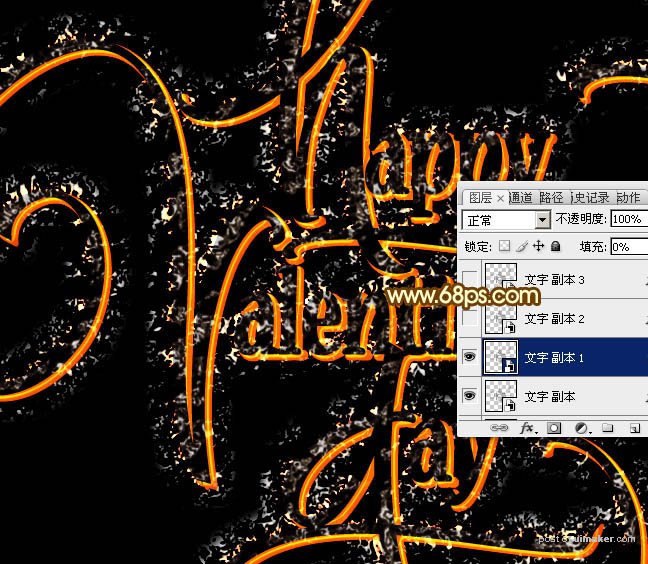
8、按Ctrl + J 把当前图层复制一层,然后清除图层样式,,如下图。
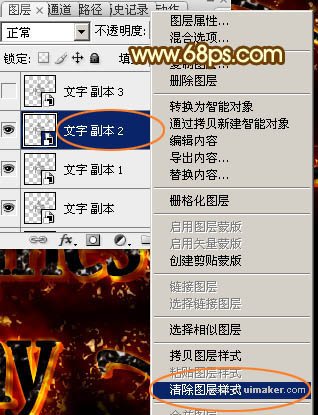
9、给当前图层添加图层样式。
投影:混合模式“强光”,颜色为白色。
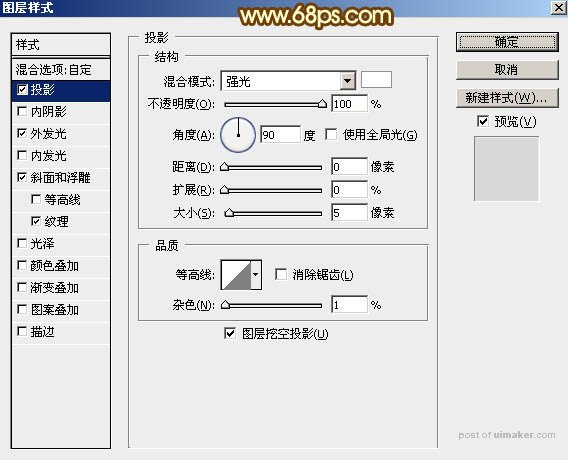
外发光:混合模式“线性光”,颜色为橙黄色:#ff8003。
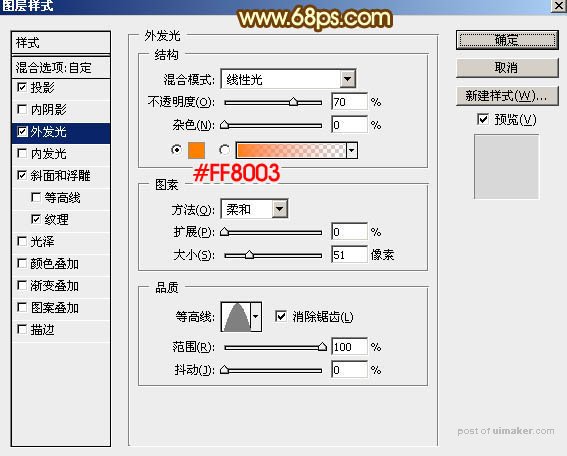
斜面和浮雕:样式为“外斜面”,高光颜色:#ffcb01,阴影颜色:#641504,其它设置如下图。
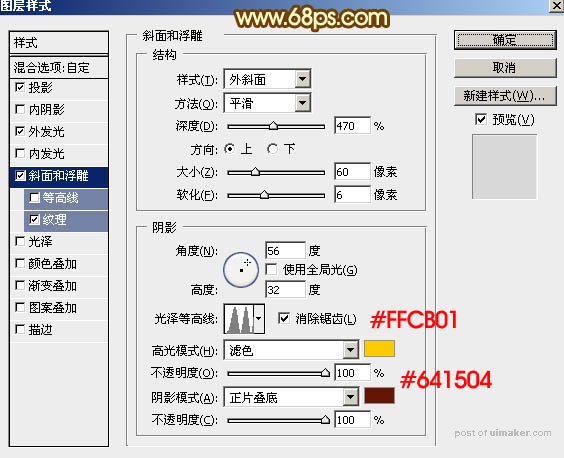
纹理:同样是云彩图案,如下图。
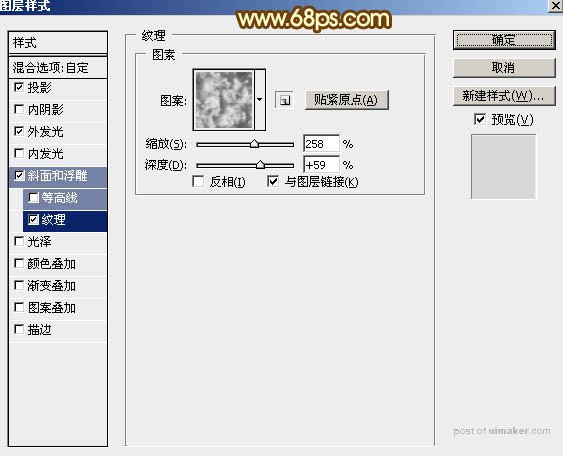
10、确定后把填充改为:0%,得到下图所示的效果。